Telepítés Chrome OS egy laptop vagy netbook, Stanislav Gornakov - Blog író
Telepítés Chrome OS egy laptop vagy netbook

Ezen a nyáron elkezdte értékesíteni az első Chromebook (Chromebook) futó Chrome OS operációs rendszer. Abban a pillanatban az orosz eredeti Chromebook még nem áll rendelkezésre, vagy inkább vesz egy netbook természetesen lehetséges, de nem lesz billentyűzet orosz elrendezést. Ez azt jelenti, középpontjában az orosz piacon a készülékek még. De mivel az operációs rendszer natívan támogatja az orosz nyelv és sok más nyelven, hogy a Chromebook, akkor, ha azt szeretné, hogy minden metszet a billentyűzeten, vagy egyszerűen csak kibír az orosz (ukrán, belorusz, ...) levelek, amelyek megvásárolhatók bármely számítógépen tárolni.
Másrészt, ha egy netbook otthonok előtt vásárolt, hogy valószínűleg játszott elég, és ez nem ez a helyzet, akkor a minimális erőfeszítést, akkor lehet, hogy egy teljes körű Chromebook Chrome OS telepített operációs rendszerrel. Más szóval, nem szükséges, hogy részben a 500-600 dollárt, és körülbelül annyi most költségek Chromebookodat szállítási Oroszországban.
Igen, természetesen, az eredeti Chromebook - ez a Mac, mint az eredeti, de legalább megpróbálja értékelni a Chromebook, akkor még most is a legalacsonyabb áron. Mellesleg megjegyzem, hogy az összes következő lépéseket is működik a legtöbb laptop.
Amire szükségünk
A fő probléma a beiktatás Chrome OS harmadik fél készüléke vas kompatibilitás. Megpróbáltam sok különböző összeállítások és megállt az eredeti egységet Dell. Ez a szerelvény szerzett nekem két különböző netbookok, valamint az Acer és az Asus notebook. A használat során a szerelvény Chrome OS az én netbook, már nem volt egyetlen probléma.
1. A kép az operációs rendszer a Chrome OS. A legjobb az volt az eredeti egységet a Dell, akkor töltse le a képet ide. Megjegyezzük, hogy a szerelvény a Dell nem az egyetlen rendelkezésre álló szerelvényt a Chrome OS. Ha szükséges, akkor is használhatja más részegységek, akkor tetszésünket és több fér. A jól ismert és stabil szerelvények választja ki a szerelvényt a Hexxeh. A stabil változat elérhető ezen a linken. és az utolsó béta változat ezen a linken.
2. Win32DiskImager programot. Ez a program segít nekünk képének Chrome OS egy USB flash meghajtót. Ha van egy külső meghajtót, a program nem kell, csak éget a kép Chrome OS a lemezen bármely ezen intézkedések célja a program. A program letöltése erről az oldalról.
3. A program HPUSBDisk. Ez a program után szükséges valamennyi intézkedést annak érdekében, hogy visszatérjen a botot, hogy az eredeti méretet. Ne aggódj, semmi bonyolult a végén a cikkben fogom részletesen.
Írunk a képet egy USB flash meghajtó
Amint fentebb már említettük, ha egy külső CD / DVD-ROM, írja a letöltött képet a lemezt, és folytassa a telepítési folyamat, ez a rész azoknak, akik az áruházban egy átlagos flash meghajtót. És, persze, akkor bármilyen külső HDD vagy memóriakártyára, a lényeg, hogy akkora volt, több mint 4 GB. Minden adatot a következő természetes hordozók folyamatban meg kell semmisíteni, így az akció előtt, kivéve az információt a többi média.
Tehát, helyezze az USB flash meghajtót az USB-porthoz. Mint rendszergazda Windows program futtatásához Win32DiskImage. Jobb klikk a parancsikonra, és válassza a „Futtatás rendszergazdaként”.
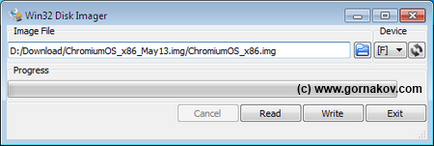
Az ablakban a «Kép fájl kiválasztása» blokk ki a letöltött képet, mielőtt a Chrome OS, kattintson az ikonra a kép egy kék mappát. Blokk «készülék» megválasztja a flash meghajtó és egyszerűen kattintson a gombra «írása». Win32DiskImage szoftver fogja formázni, és írd a képet, hogy ragaszkodni Chrome OS, akkor kész elindítani a rendszert, és a telepítés egy netbook.
Figyelmeztetés. Semmilyen esetben ne távolítsa el az USB flash meghajtót a működési időt, a Chrome OS. Akkor kárt egy USB flash meghajtót vagy USB-port is. Húzza ki az USB flash meghajtó csak akkor van szükség, ha teljesen kikapcsolja a netbook vagy laptop.
Indítsuk el a Chrome OS egy netbook egy bottal
Mielőtt telepíti a Chrome OS a merevlemez a netbook, akkor mindenképpen meg kell kezdeni a rendszer egy USB-meghajtót, így próbálja a rendszer nélkül is telepítése a merevlemezre. Helyezze be a flash meghajtót az USB. Csatlakozó a vezetékes internet a netbook. Ha a Wi-Fi, kapcsolja be a hozzáférési pont. Mi kapcsolja be a netbook, majd amikor az első kijelzővédő az F2 gombot, hogy belépjen a BIOS netbook.
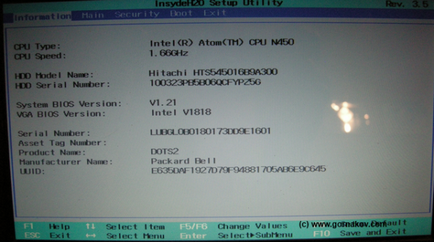
A BIOS keresünk, és menj a boot lapot. Ezen a lapon, meg kell változtatni a boot sorrendben, és különösen, hogy válassza ki az USB-stick, mint az első hajtás, ahonnan majd helyezze a rendszer terhelését.
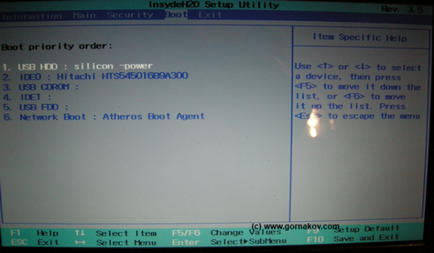
Ezután nyomja meg az F10 billentyűt, majd erősítse meg a műveletet, így megőrzi a jelenlegi netbook BIOS beállításokat.
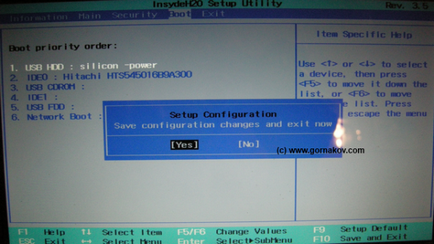
Netbook újraindul és elkezdi letölteni az adatokat a botot. Ha minden jól megy, az első dolog, látni fogja - akkor splash Chrome OS, amely nem próbálja sok, és nem tudott fotózni, túl gyors volt, hogy eltűnik. By the way, az első szakaszban a kép a cikkben lesz formájában fényképek, mert kell képernyőképet szokásos kombinációja Ctrl + F5 boot képernyő Chrome OS jelenleg nem lehetséges. Legalábbis én nem sikerül, akkor lehet, hogy jobb szerencsét. Közvetlenül azután, hogy a képernyőn az első ablakot „címmel Kezdjük”.

Ebben az ablakban ki kell választani a nyelvet elrendezés, valamint egy Internet kapcsolat. Az én esetemben a képen használt vezetékes ADSL, de nincs probléma is dolgozott és a Wi-Fi-vel. Válassza ki a kívánt beállításokat, majd kattintson a „Tovább”. „Belépés” megnyílik egy új ablakban.
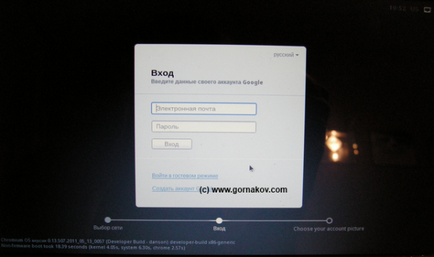
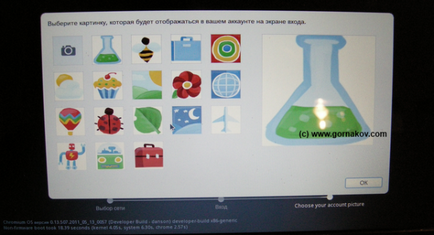
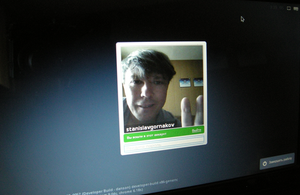
Miután az összes fenti intézkedések, a Chrome OS a rendszer elindul, és élvezheti dolgozik, hogy a rendszer a Chrome böngésző.
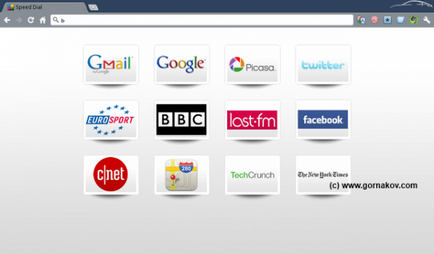
A rendszer minden beállítás is elérhető a menüből a böngésző beállításait. Ahhoz, hogy a szokásos három füleket standard Chrome böngésző, három újabb lapok. Az alábbiakban screenshotok a fő lapok a rendszer beállításait. Úgy tűnik, hogy szétszedni egyes lapokon nincs értelme, mert a leírás az orosz és mindent nagyon világos és intuitív.
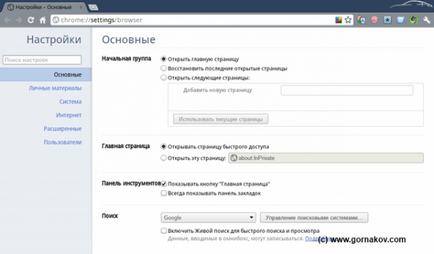
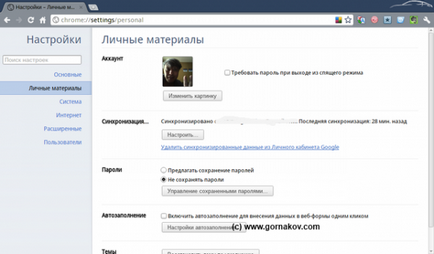
Fuss egy flash meghajtót, akkor csakúgy, mint a HDD, miközben minden örömeit gyors és kényelmes Chrome OS. Nincs adat a merevlemezen nem vész vagy sérült. Az operációs rendszer fog működni a szokásos Live CD-módban, a memória a készülék. De a cél az, hogy élvezze a teljes rendszer, ami azt jelenti, hogy megy előre, és tegye a Chrome OS a merevlemezen eltávolításával netbook Windows túlexponált vagy mit áll ott.
Telepítés Chrome OS a merevlemezen
A folyamat telepítése Chrome OS a merevlemezen nem bonyolult. A rendszer mindössze néhány perc alatt át minden adatot az USB-eszközt a HDD, és nem is volt ideje, hogy töltsön magának egy kávét. A telepítéshez a Chrome OS kell indítani a flash meghajtót a fent leírtak szerint, ami a konzolon nyomja meg a Ctrl + Alt + T Megnyomása után ezt billentyűkombináció, a konzol ablak nyílik meg előtted. Írja be a következő parancsot a konzol ablakban:
Majd nyomja meg az «Enter» gombot. Miután a választ a rendszer, írja be a következő sort, és nyomja megadása után «Enter»:
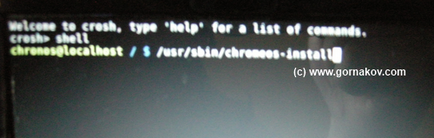
Miután ezeket a lépéseket, akkor a rendszer engedélyt kér, hogy telepítse a Chrome OS és kifejezetten meg kell erősítenie szándékaikról. A megerősítő párbeszédpanelen kattintson a billentyűzet netbook kulcs «y» majd «Enter» gomb.
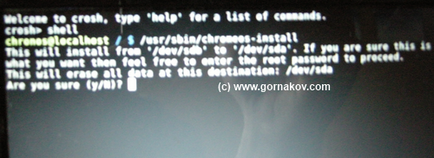
Ebben a szakaszban a szerelvényt a Dell bekéri a jelszót. Írjuk be a beépített jelszó:
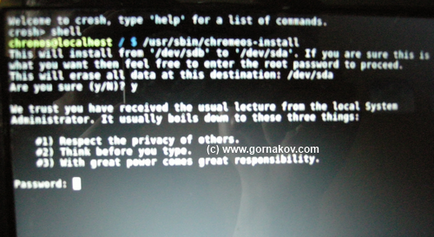
Ezután nyomja meg az «Enter» gombot. Chrome OS indul telepítése a merevlemezen, és csak néhány percre, akkor lehet kezdeni már a merevlemezről.
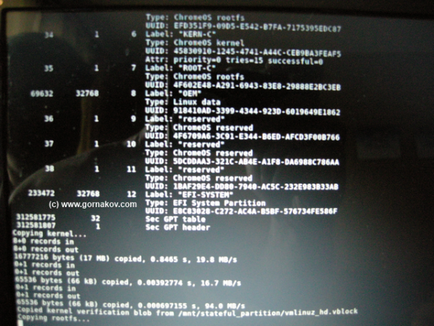
A telepítés végén, kapcsolja ki a számítógépet, és csak ezután távolítsa el az USB flash meghajtót az USB-port. Ne feledje, hogy eltávolítja a botot, amíg a számítógép károsodásához vezethet, hogy a netbook vagy notebook.
Miután ezeket a lépéseket, akkor nyugodtan élvezik a munkát, a Chrome OS a Google Market beállítása a szükséges szoftverek, játékok és mindenféle bővítése.
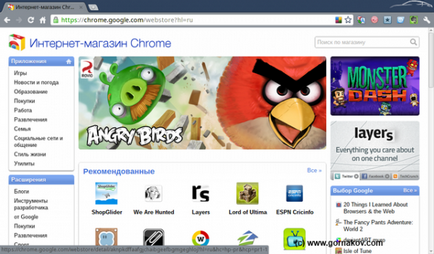
És azt is, van, hogy a fájlrendszer a beépített fájlkezelő. Amikor telepíti a harmadik fél kiterjesztését marketplasa, jelentősen növeli a funkcionalitást a fájlkezelő.
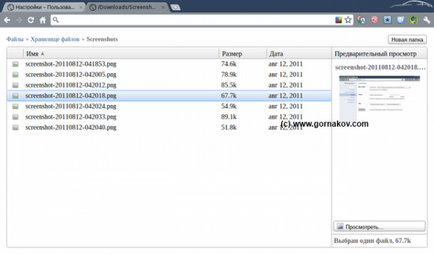
Mindenekelőtt, akkor is hozzáférhetnek minden felhő-alapú webes szolgáltatások, mint a Google és más cégek. By the way, ha meg szeretné vásárolni a domain. létrehozni a webhely vagy szolgáltatás, akkor nézd meg az anyakönyvvezető Ukraine.com.ua nyilvántartási száma minden rendelkezésre álló nemzetközi és regionális területeken.
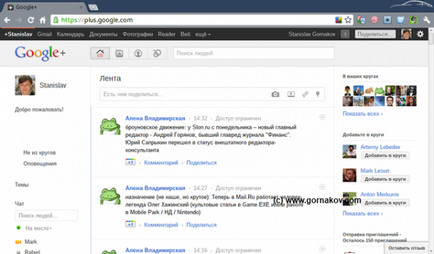
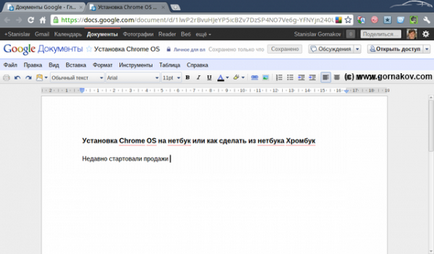
Az operációs rendszer a Chrome OS annyira jó, hogy amellett, hogy a könnyű használat és a sebesség a munka, lehetővé teszi, hogy nem elsősorban az adatok tárolására és szinkronizálása minden eszközön. Egy Chromebook-alapú Chrome OS, akkor mindig és bárhol képes hozzáférni semmilyen adatot vagy használja a szükséges webes szolgáltatások minimális költség.
Tegyük vissza a botot, hogy az élet
A felvétel után a botot operációs rendszer image Chrome OS, a flash meghajtó fondorlatos módon „zárva mérete”, azaz csökken 1 GB. Ahhoz, hogy állítsa vissza a korábbi állapot szükséges a program használatához (utility) HPUSBDisk. Helyezze be az USB flash meghajtót, és futtassa HPUSBDisk rendszergazda. nyomja meg a «Start» gombot a program ablakában.
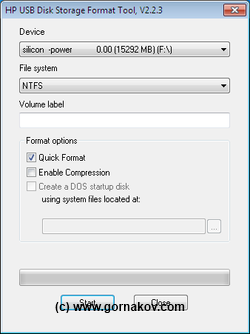
A program feltárja a botot, hiszen éppen egy figyelmeztető ablak. Kattintson az „OK” ebben az ablakban, majd zárja be a programot. Vegye ki az USB flash meghajtót. Helyezze be az USB flash drive ismét az USB-csatlakozót, és formázza meg a beépített Windows-eszközök, illetve használható eszköz HPUSBDisk, amely éppen erre a célra tervezett.
Sok szerencsét a mastering az újonnan létrehozott költségvetési Chromebook futó Chrome OS /